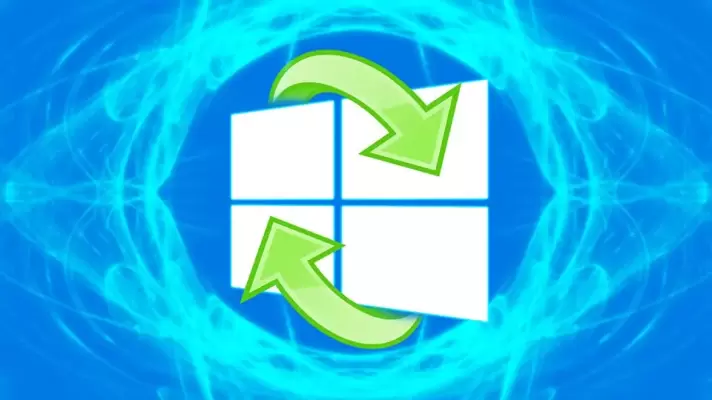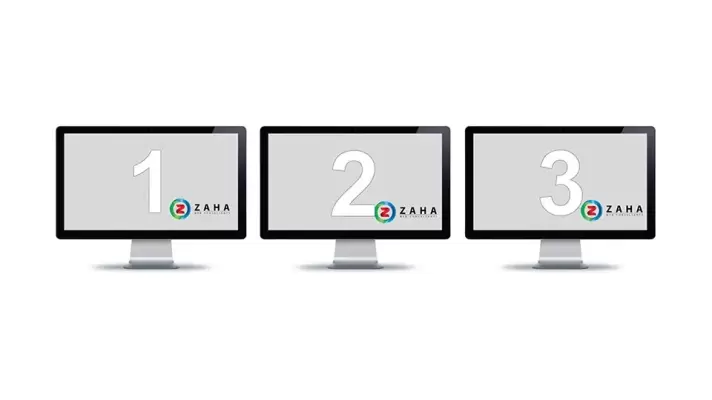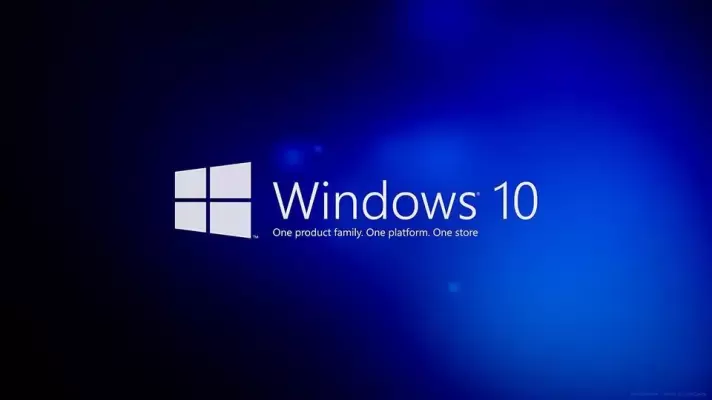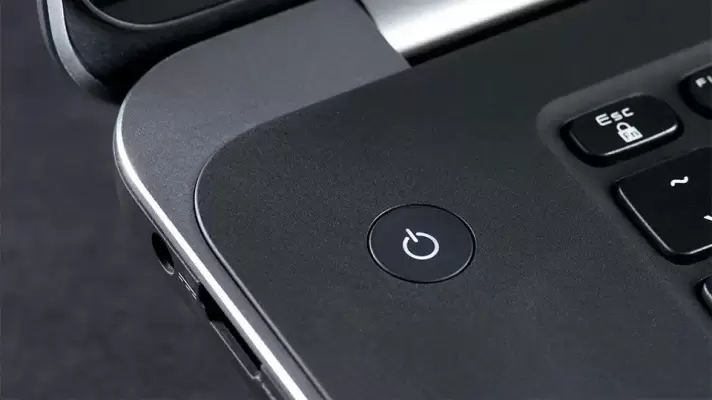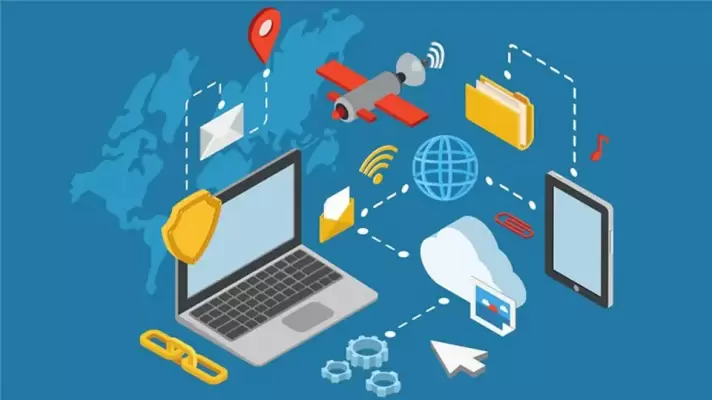ارتقا دادن هارددیسک اینترنال که روی آن ویندوز نصب شده و استفاده کردن از یک درایو SSD سریع یا یک هارددرایو حجیمتر، در نگاه اول پیچیده به نظر میرسد و ممکن است تصور کنید که باید ویندوز و همهی نرمافزارها را مجدداً نصب کرد. اما در حقیقت بدون نصب کردن مجدد ویندوز و نرمافزارها، میتوان همهچیز را روی هارد یا SSD جدید کپی کرد و در زمانی کوتاه از سیستم مثل قبل استفاده کرد.
در این مقاله به آموزش بکاپ گرفتن کامل از یک هارددرایو یا SSD و بازگردانی بکاپ روی درایوی دیگر میپردازیم که به آن Clone کردن نیز گفته میشود. با سیارهی آیتی همراه شوید.